Ошибка 615 при подключении к интернету
Решение: ошибки подключения к интернету (651, 691, 678, 619, 868, 720)
Автор: Амиль | Дата публикации: 29-06-2015 | В разделе: Windows инструкции
С проблемой соединения интернета приходилось сталкиваться многим пользователям. Для удобства каждая из таких ошибок имеет собственное числовое обозначение. Ознакомьтесь с наиболее популярными из них.
Ошибка 651
Встречается чаще всего. О наличии проблемы система уведомляет таким сообщением.

Появляется по причине сбоя в работе сетевого оборудования, привести к которому могут самые разные факторы.
Для лечения работаем в такой последовательности.
Первый шаг. Проверяем подключение интернет-кабелей. Переподключаем их.
Второй шаг. Перезагружаем сетевое оборудование в случае его использования. Достаточно выключить роутер (модем) из розетки и включить его обратно.
Третий шаг. Заново делаем PPPoE соединение вручную либо же используем для этого специальную утилиту от Microsoft – Rasphone. Для этого жмем Win+R и вводим в соответствующее поле команду rasphone.exe.
Дальше все интуитивно понятно: создаем новое соединение с данными, предоставленными провайдером.

Если вы увидели рассматриваемую ошибку при первом использовании только что созданного подключения, убедитесь в верности введенных настроек. Чаще всего ошибка появляется по причине неправильного указания VPN сервера. Перепроверьте и исправьте неточности.
Если проблема появилась после установки нового антивирусного обеспечения либо фаервола, убедитесь, что используемая утилита не блокирует доступ в сеть.
Если же ничего не помогло, созвонитесь со службой поддержки своего интернет-провайдера. Скорее всего, присутствуют неполадки с их стороны. Попробуйте войти в 192.168.0.1 и отключить всех, кто подключен к вашему Wi-Fi роутеру.
Ошибка 691
Чаще всего появляется по причине неверного указания логина и/или пароля для соединения с сетью.
Также к возникновению ошибки могут привести следующие факторы:
• неверно введенный адрес сервера;
• неверный IP;
• неправильные настройки безопасности.

Соответственно, для лечения сделайте следующее:
1. Убедитесь, верно ли вы ввели пароль и логин.
2. Проверьте достоверность VPN-сервера и IP. Откройте Пуск, зайдите в раздел Сетевые подключения, кликните правой клавишей своей мышки по ярлыку соединения и перейдите в Свойства. Введенные данные должны соответствовать тем, что предоставил провайдер.
3. Проверьте настройки безопасности. В той же вкладке Свойства выберите Параметры, а после – Параметры набора номера. Если строка «Включать домен входа в Windows» активна, снимите галочку.
Если ничего не спасло, позвоните в поддержку провайдера – проблема может быть на их стороне.
Ошибка 678
Проблема возникает при отсутствии ответа от сервера VPN.

Для ее излечения делаем следующее:
1. Проверяем, что фаервол либо антивирус (в случае их наличия) не блокируют подключение к сети.
2. Включаем сетевой адаптер в разделе Диспетчер устройств.
3. Проверяем, что интернет-кабель нормально вставлен в разъем.
4. Переустанавливаем драйвера интернет-карты.
5. Звоним провайдеру и узнаем, не наблюдается ли проблем с их стороны.
Ошибка 619

Появляется из-за:
• неправильной настройки безопасности;
• неточностей в настройках VPN-соединения;
• блокировки трафика прочими приложениями (антивирус, фаервол).
Для исправления данной неполадки, мы рекомендуем вам следовать инструкции ниже, состоящей из 3 шагов или же пунктов, которые решат вашу проблему.
Первый шаг. Заходим в Пуск.
Второй шаг. Запускаем Панель управления.
Третий шаг. Переходим в раздел Сетевые подключения. Изучаем состояние ярлыка нашего подключения. Конкретно – смотрим, что написано в скобках возле Минипорт WAN – PPTP/L2TP либо же PPPoE.
Если написано PPPoE, делаем следующее:
• кликаем правой клавишей нашей мышки по ярлыку соединения;
• заходим в Свойства;
• выбираем вкладку Безопасность. Настраиваем так:

Если используется подключение через VPN, повторяем последовательность, пока не попадем в раздел Безопасность. Здесь деактивируем строку «Требовать шифрование данных».

Иногда данная ошибка появляется и у владельцев модемов, когда компьютер не может определить USB-устройство.
Первый шаг. Заходим в Панель управления.
Второй шаг. Открываем категорию Система.
Третий шаг. Переходим в раздел Оборудование.
Четвертый шаг. В Диспетчере устройств смотрим, присутствуют ли какие-либо настораживающие уведомления вроде желтых и красных значков возле нашего оборудования? Если есть, перезагрузитесь. Ничего не изменилось? Вставьте модем в другой порт USB. При отсутствии изменений и в данном случае, тестируем модем на другом ноутбуке или компьютере. Не работает? Обращаемся к поставщику модема.
Ошибка 868
Появляется в ситуациях, когда у компьютера не получается подключиться к серверу VPN.

Для устранения проблемы в первую очередь проверяем, активно ли подключение. Работаем в таком порядке.
Первый шаг. Заходим в Пуск, а потом – в Панель управления.

Второй шаг. Переходим в Сеть и Интернет (в разных модификациях ОС название может различаться, ориентируйтесь по ситуации).

Третий шаг. Переходим сюда.

Четвертый шаг. Жмем Изменение параметров адаптера.

Пятый шаг. Кликаем по значку соединения и жмем Включить.

Если соединение и так было включено, проверяем, правильно ли введен VPN-сервер. Для этого открываем свойства нашего подключения и изучаем информацию, введенную в разделе Общее. Сверяемся с данными, предоставленными провайдером. Если устранить проблему не получилось, неполадки, скорее всего, на стороне провайдера. Свяжитесь с поддержкой пользователей.
Ошибка 720
Эта проблема появляется, когда компьютеру клиента не удается по каким-либо причинам соединиться с сервером поставщика услуги.

Существует 3 основных метода решения проблемы.
Первый способ – восстановление ОС. Жмем Пуск и в списке программ открываем категорию Стандартные. Там переходим в раздел Служебные и включаем Восстановление системы. Выбираем одну из созданных ранее точек восстановления. Если не помогло, используем следующий метод.
Второй способ – сброс настроек к начальным. Нажимаем Пуск и вводим cmd. Система откроет консоль. Пишем netsh winsock reset и жмем Enter.
Перезагружаемся. Никаких положительных изменений? Используем следующий метод.
Третий способ – сброс настроек IP. Открываем консоль (порядок действий описан выше) и пишем netsh int ip reset c:resetlog.txt
Пытаемся подключиться к интернету. Если это тоже не помогло, звоните провайдеру.
Теперь вы знаете, почему появляются основные ошибки подключения к интернету и как с ними бороться.
Устранение типовых ошибок при подключении к интернету
Перечень всех ошибок возникающих при подключении к интернету и их решение. Выполните все действия описанные в нашей статье и решите проблему самостоятельно, если устранить ошибку не получилось, то обратитесь в техническую поддержку вашего провайдера.
Ошибки с 601-645
Ошибки 601, 603, 606, 607, 610, 613, 614, 616, 618, 632, 637, 645
Это внутренние ошибки Windows, отличающиеся одинаковым алгоритмом отладки.
Для устранения ошибок необходимо:
— выполнить перезагрузку;
— если ошибки появляются снова, необходимо выполнить проверку компьютера на вирусы;
— если вирусы не выявлены, следует удалить недавно установленные программы либо отменить последние изменения в настройках Windows (если таковые были);
Ошибки с 604- 620
Ошибки 604, 605, 608, 609, 615, 620 свидетельствуют про несовместимость файлов текущей конфигурации Windows с телефонной книгой подсистемы удаленного доступа.
Для устранения необходимо:
— выполнить перезагрузку;
Если перезагрузка не помогла, требуется удалить и заново создать VPN-соединение.
Список кодов ошибок подключения с 600 по 800
Ошибка 600: операция не является законченной;
Ошибка 602: порт используется;
Ошибка 603: недостаточно объема буфера программы;
Ошибка 604: пользователь указал неверную информацию;
Ошибка 605: невозможно установить информацию порта;
Ошибка 606: отсутствует подключение выбранного порта;
Ошибка 607: зафиксировано некорректное событие;
Ошибка 609: не существует указанного типа устройства;
Ошибка 611: недоступен прописанный маршрут;
Ошибка 612: отсутствует локализация маршрута;
Ошибка 613: указанное сжатие является некорректным;
Ошибка 614: недостаточно объема буфера;
Ошибка 615: невозможно найти заданный порт;
Ошибка 617: выключен модем;
Ошибка 618: закрыт указанный порт;
Ошибка 620: невозможно определить конечную точку;
Ошибка 621: системе не удается открыть телефонную книгу;
Ошибка 622: системе не удается загрузить телефонную книгу;
Ошибка 623: системе не удается воспользоваться записью для данного подключения в телефонной книге;
Ошибка 624: системе не удается произвести обновление файлов телефонной книги;
Ошибка 625: найденная в телефонной книге информацию некорректна;
Ошибка 626: невозможно загрузить строку;
Ошибка 627: невозможно найти ключ;
Ошибка 628: прерывание подключения;
Ошибка 629: прерывание подключения удаленным компьютером;
Ошибка 630: из-за аппаратной неисправности произошло отключение модема;
Ошибка 631: произошло отключение модема пользователем;
Ошибка 634: в удаленной сети невозможно зарегистрировать компьютер;
Ошибка 635: неизвестная ошибка;
Ошибка 636: параметры устройства, подключенного к порту, отличаются от ожидаемых;
Ошибка 637: невозможно конвертировать обнаруженную строку;
Ошибка 638: время, отведенное на запрос, исчерпано;
Ошибка 639: отсутствует доступ к асинхронной сети;
Ошибка 640: обнаружена ошибка NetBIOS;
Ошибка 641: серверу не удается определить местоположение ресурсов NetBIOS, требуемых для поддержки клиентского приложения;
Ошибка 642: имя NetBIOS, которым воспользовался ваш компьютер, уже используется удаленной сетью;
Ошибка 643: обнаружена неисправность сетевого адаптера;
Ошибка 644: недоступна функция получения сетевых сообщений;
Ошибка 646: доступ в текущее время суток запрещен;
Ошибка 647: обнаружена блокировка пользователя;
Ошибка 648: время использования пароля данным пользователем истекло;
Ошибка 649: пользователь не имеет прав доступа;
Ошибка 650: отсутствует ответ сервера удаленного доступа;
Ошибка 652: ответ модема не распознан;
Ошибка 653: в разделе INF-файла не удалось обнаружить макрос, запрашиваемый модемом;
Ошибка 654: ответ либо команда в разделе INF-файла обратилась к неустановленному макросу;
Ошибка 655: в разделе INF-файла устройства не удалось обнаружить макрос;
Ошибка 656: в разделе INF-файла устройства содержится не поддающийся определению. Ошибка 657: невозможно открыть INF-файл;
Ошибка 658: имя устройства в INF-файле медиа либо INI-файле устройства не определено;
Ошибка 659: произошло обращение INI-файла медиа к неизвестному устройству;
Ошибка 660: отсутствуют ответы для команд в INF-файл устройства;
Ошибка 661: отсутствует команда в INF-файле устройства;
Ошибка 662: зафиксирована попытка установки макроса, не указанного в INF-файле устройства;
Ошибка 663: зафиксировано обращение INI-файл медиа к неизвестному устройству;
Ошибка 664: недостаточно памяти для системы;
Ошибка 665: обнаружена неправильная конфигурация модема;
Ошибка 666: модем не работает;
Ошибка 667: INI-файл медиа не может быть прочитан системой;
Ошибка 668: соединение прервалось;
Ошибка 669: недействительны параметры использования INI-файла медиа;
Ошибка 670: система не может прочесть имя раздела, расположенного в INI-файле медиа;
Ошибка 671: системе не может считать тип устройства INI-файла медиа;
Ошибка 672: система не может прочесть имя устройства INI-файла медиа;
Ошибка 673: система не может считать частоту использования в INI-файле медиа. Ошибка 674: система не может считать максимальную скорость передачи данных в INI-файле медиа;
Ошибка 675: система не может считать максимальную скорость подключения в INI-файле медиа;
Ошибка 677: на другом конце зафиксирован ответ человека вместо dual-up модема;
Ошибка 679: система не может определить несущую;
Ошибка 680: на лини зафиксировано отсутствие гудка;
Ошибка 681: от модема получено сообщение про обнаружение общей ошибки;
Ошибка 695: не запущен конечный автомат;
Ошибка 696: запущен конечный автомат;
Ошибка 697: не завершён цикл ответ;
Ошибка 699: полученный ответ от модема привел к переполнению буфера;
Ошибка 700: расширенная команда в INF-файле устройства слишком длинная;
Ошибка 701: модем переключился на скорость подключения, которую не поддерживает COM-драйвер;
Ошибка 703: подключение требует от вас информацию, но приложение не допускает взаимодействия с пользователем;
Ошибка 704: недействителен номер callback;
Ошибка 705: недействителен режим авторизации;
Ошибка 707: обнаружена ошибка, которая относится к протоколу X.25;
Ошибка 708: истекли сроки действия учетной записи;
Ошибка 709: произошла ошибка на сервере во время изменения пароля, пароль слишком короткий либо может совпадать с предыдущим паролем;
Ошибка 710: при обращении модема зафиксирована ошибка последовательного переполнения;
Ошибка 711: невозможно запустить менеджер удаленного доступа. Информация о том, почему возникла ошибка 711, хранится в журнале учета событий;
Ошибка 712: зафиксирована инициализация двустороннего порта – необходимо подождать несколько секунд, после чего заново набрать номер;
Ошибка 713: активные линии ISDN недоступны;
Ошибка 714: нет доступных каналов ISDN для осуществления звонка;
Ошибка 715: зафиксировано слишком большое количество ошибок, которые вызваны плохим качеством телефонного соединения;
Ошибка 716: невозможно использовать IP-конфигурацию сервиса удаленного доступа;
Ошибка 717: во время статического набора IP-адресов сервиса удаленного доступа недоступны IP-адреса;
Ошибка 719: подключение прервано удаленным компьютером;
Ошибка 722: полученные от удаленного компьютера данные являются неверными, из-за чего были проигнорированы;
Ошибка 723: чрезмерно длинный телефонный номер;
Ошибка 726: невозможно использовать IPX протокол для дозвона больше, чем 1-м модемом одновременно;
Ошибка 728: системе не удается найти IP-адаптер;
Ошибка 729: невозможно использовать SLIP до установки IP-протокола;
Ошибка 731: некорректная конфигурация протокола;
Ошибка 732-733: зафиксирован конфликт между вашим компьютером и удаленным из-за протоколов управления PPP;
Ошибка 734: зафиксировано прерывание протокола управления соединением PPP;
Ошибка 735: сервер не принял запрашиваемый адрес;
Ошибка 736: зафиксировано прерывание протокола управления удаленным компьютером;
Ошибка 737: произошло закольцовывание;
Ошибка 738: сервер не смог присвоить адрес;
Ошибка 739: протоколу аутентификации, который запрашивается удаленным сервером,;
не удается использовать сохраненный пароль — для устранения ошибки необходимо перезвонить, заново введя пароль;
Ошибка 740: зафиксирован сценарий подключения, являющийся недопустимым;
Ошибка 741: локальным компьютером не поддерживается необходимый тип кодировки информации;
Ошибка 742: удаленным компьютером не поддерживается необходимый тип кодировки;
не поддерживает требуемый тип кодирования данных;
Ошибка 751: в номере callback содержатся недопустимые символы – для устранения ошибки необходимо, чтобы в номере использовались только такие символы: T, P, W, (, ), от 0 до 9, -, @, клавиша «пробел»;
Ошибка 752: при обрабатывании скрипта выявлена синтаксическая ошибка;
Ошибка 753: невозможно разорвать соединение, поскольку соединение создал мультипротокольный роутер;
Ошибка 754: системе не удается найти многоканальный пучок;
Ошибка 755: системе не удается осуществить автоматический набор, так как данному подключению необходимо использование особых параметров.;
Ошибка 756: данное подключение уже осуществляется;
Ошибка 757: невозможно автоматически запустить сервис удаленного доступа – дополнительную информацию можно найти в журнале учета событий;
Ошибка 758: подключение к интернету (совместное) уже активировано в текущем подключении;
Ошибка 760: зафиксирована ошибка при активации возможностей роутинга;
Ошибка 761: зафиксирована ошибка при активации совместного использования подключения к интернету в данном подключении;
Ошибка 763: невозможно активировать совместное использование подключения к интернету из-за наличия 2, или больше, подключений по локальной сети;
Ошибка 764: отсутствует считыватель смарт-карт;
Ошибка 765: невозможно активировать совместное использование подключения к интернету из-за наличия уже сконфигурированной локальной сети на автоматическое назначение IP-адресов;
Ошибка 766: системе не удается обнаружить сертификаты;
Ошибка 767: невозможно активировать совместное использование подключения к интернету, поскольку выбранная конфигурация для частной сети поддерживает больше, чем один IP-адреса – для устранения ошибки необходимо переконфигурировать локальную сеть для использования одного IP-адреса;
Ошибка 768: не удалось подключиться из-за наличия повреждений в закодированной информации;
Ошибка 770: попытка подключения отклонена удаленным сервером;
Ошибка 771: не далось подключиться из-за того, что система занята;
Ошибка 772: обнаружена несовместимость сетевого аппаратного обеспечения удаленного компьютера с требуемым типом подключения;
Ошибка 773: не удалось подключиться, поскольку изменен номер, на который осуществлялся дозвон;
Ошибка 774: не удалось подключиться из-за обнаружения временной неисправности – для устранения необходимо переподключиться;
Ошибка 775: удаленный компьютер заблокировал звонок;
Ошибка 776: невозможно соединить звонок, поскольку у конечного абонента активирован статус «Не беспокоить»;
Ошибка 777: не удалось подключиться из-за неисправности модема удаленного компьютера;
Ошибка 778: невозможно идентифицировать сервер;
Ошибка 779: для осуществления звонка с данным подключением, необходимо воспользоваться смарт-картой;
Ошибка 780: применяемая функция для данного подключения является недействительной. Ошибка 781: кодировка не удалась из-за отсутствия действительных сертификатов;
Ошибка 797: сбой в подключении. Чтобы ошибка 797 более не появлялась, чаще всего достаточно просто перезагрузить компьютер;
Настройка оборудования
Блог о модемах, роутерах и gpon ont терминалах.

Ошибка 651

Ошибка 651 — Подключение через WAN Miniport (PPPoE) — это ошибка подключения , возникающая при попытке запустить высокоскоростное соединение на ОС Windows 7 и Windows 8 для подключения компьютера к Интернету по протоколу PPPoE. В предыдущих версия Windows аналогом ошибки 651 были ошибка 678 в Windows XP и ошибка 815 в Windows Vista.
Очень часто, при возникновении этой ошибки, абоненты Ростелеком, Дом.ру, ТТК и других провайдеров использующих PPPoE, сразу порываются переустанавливать Windows для устранения ошибки 651 . Но в большинстве случаев это не помогает , так как зачастую, появление это ошибки означает проблемы с оборудованием доступа в Интернет. Проблемы при этом могут быть как на оборудовании абонента — модеме, роутере или оптическом ONT-терминале, так и на сети провайдера. Давайте рассмотрим наиболее частные причины возникновения ошибки 651 и способы их устранения.
1. Сбой клиента RASPPPOE на операционной системе Windows.
Да, службы Windows частенько подглючивают. Поэтому, первое Ваше действие при возникновении ошибки 651 — удалить и создать заново Высокоскоростное подключение .
Для этого идем в Центр управления сетями и общим доступом — внизу, на панели задач ищем значок сетевого подключения и кликаем по нему правой кнопкой, в открывшемся меню выбираем пункт Центр управления сетями и общим доступом:

Если у Вас по какой-то причине не получается попасть в Центр управления сетями, читайте вот эту статью — ссылка. Тема автором раскрыта очень неплохо.
В списке сетевых подключений выбираем Высокоскоростное подключение на котором возникает ошибка 651, кликаем на нем правой кнопкой мыши и выбираем пункт Удалить.
Теперь надо создать новое подключение . Для этого вернемся в Центр управления сетями и кликнем по ссылке Настройка нового подключения или сети: 
Выбираем пункт Подключение к Интернету по PPPoE и вводим заново данные для авторизации:

После этого пробуем подключиться заново.
Если с новым высокоскоростным подключением все равно возникает ошибка 651 — переходим к следующему варианту.
2. Компьютер подключен к посторонней сети через вторую сетевую плату.
Часто бывает, что у пользователей может быть подключена домашняя локальная сеть или кабель от другого провайдера во вторую сетевую плату. При этом, с первым подключением могут возникнуть проблемы. Если у Вас одна сетевая плата на компьютере — идем к следующему шагу.
В противном случае — пробуем отключить вторую сетевую. Для этого опять идем в Центр управления сетями и общим доступом -> Изменение параметров адаптера и отключаем её. Кстати, для профилактики, отключите и включите заново и первое подключение по локальной сети.
Не помогло? Идем дальше.
3. Высокоскоростное соединение заблокировано антивирусом или фаерволом.
Да, бывает и такое. При этом не обязательно, что у Вас на компьютере вирус (хотя проверить его антивирусом все равно будет не лишним). Причин блокировки может быть много и мы не будем их конкретизировать. Просто для проверки отключаем полностью систему безопасности — антивирус, фаерволл, брандмауэр Windows.
Проблема не решилась? Смотрим шаг 4.
4. Сбой настроек роутера или модема, повреждение комнатной проводки.
Если же у Вас установлен модем, роутер или оптический ONT-терминал, то проверяем его настройки. Для этого надо зайти в веб-интерфейс роутера ( http://192.168.1.1 или http://192.168.0.1 , в зависимости от производителя) и перейти в раздел Internet или WAN.
Примечание:
1) Для того, чтобы запускать высокоскоростное соединение с компьютера, Вам надо чтобы Ваш модем, роутер или ONT-терминал были настроены в режиме прозрачного моста — Bridge. Если же устройство настроено в режиме маршрутизатора -роутера — то запускать соединение с компьютера бессмысленно, так как роутер его не пропустит и у Вас так и будет постоянно возникать ошибка 651.
2) Если у Вас ADSL-модем — обязательно проверьте чтобы индикатор Link или DSL горел стабильно . Так же, уточните в техподдержке провайдера параметры канала — VPI и VCI. Если Вы их выставите неправильно, то у Вас так же будет ошибка 651.
3) Обязательно попробуйте отключить LAN-кабель от сетевой платы компьютера и подключить его заново чтобы исключить проблемы с плохим контактом.
5. Проблемы на стороне провайдера.
Чтобы исключить этот вариант — дайте заявку в техническую поддержку своего провайдера . Вам проверят линию и порт на оборудовании широкополосного доступа. Если проблем на стороне провайдера нет — Вам об этом сообщат.
Если ни один из предложенных шагов Вам не помог — искренне Вам сочувствую: скорее всего Вам придется переустанавливать операционную систему Windows. Но, как показывает практика, в подавляющем большинстве случаев вышеприведенные советы должны помочь устранить ошибку 651 подключения к сети Интернет.
Примечание:
— В операционной системах Windows 8 ошибка 651 «Miniport WAN PPPoE» выглядит несколько иначе, ввиду особенностей интерфейса Metro. Она отображается справа, во всплывающей панели:

Но несмотря на внешние отличия, способы исправления проблемы с доступом в Интернет те же самые, что описаны Выше.
— В ОС Windows 2003 Server ошибка 651 может проявляться в том случае, если на VPN-соединении указан вручную протокол PPTP ( при этом, если выставлено автоматическое определение типа — будет выдаваться ошибка 800). Справится с этим поможет небольшое изменение параметров в реестре. Для этого нажимаем комбинацию клавиш Win+R, в строку пишем Regedit и нажимаем Enter. Далее, ищем ветки реестра (Для поиска можно использовать кнопку F3):
HKEY_LOCAL_MACHINESYSTEMCurrentControlSetServicesTcpipParameters
там создаем DWORD параметр и называем его EnableRSS, присваиваем ему значение ноль ().
Затем ищем ветку:
HKEY_LOCAL_MACHINESYSTEMCurrentControlSetServicesTcpipParameters
и создаем в ней параметр DisableTaskOffload со значением 1.
Если параметр существует — просто изменяем значение на единицу.
После этого надо перезагрузить компьютер.
ошибки.ru
Main menu
Вы здесь
Основные ошибки ADSL подключений
Ниже представлены основные ошибки подключения к сети Интернет по технологии ADSL:
Ошибка 400 Bad Request – сервер обнаружил в запросе клиента синтаксическую ошибку.
Действия:
1. Отключить межсетевой экран (брандмауэр) или программы влияющие на сетевую активность и безопасность.
2. Попробовать обновить текущий браузер или использовать другой.
3. Поставить настройки браузера по-умолчанию и обнулить все сохраненные файлы, сертификаты и прочее, т.е. удалить все что пишет браузер на диск.
Ошибка 600, 601, 603, 606, 607, 610, 613, 614, 616, 618, 632, 635, 637, 638, 645
Действия: Перезагрузите компьютер. Если ошибка не исчезает, попробуйте переустановить VPN-соединение. Проверьте Ваш компьютер на предмет наличия вирусов. Удалите недавно установленные программы, либо отмените недавние изменения в настройках Windows, если такие были.
Ошибка 604, 605, 608, 609, 615, 620 Файл телефонной книги подсистемы удаленного доступа Windows и текущая конфигурация Удаленного Доступа к Сети несовместимы друг с другом
Действия: Перезагрузите компьютер. Если ошибка не исчезает, то удалите и заново создайте VPN соединение.
Ошибка 611, 612 Внутренняя конфигурация сети Windows некорректно настроена
Действия: Перезагрузите компьютер и убедитесь, что локальная сеть нормально функционирует на Вашем компьютере. Если ошибка не исчезает, то обращайтесь в службу тех. поддержки. Кроме того, ошибка может быть вызвана нехваткой ресурсов (памяти) на Вашем компьютере. Попробуйте закрыть запущенные программы.
Ошибка 617 Windows находится в процессе подключения к Интернету, либо произошла внутренняя ошибка Windows
Действия: Подождите несколько минут. Если подключение не установилось, и при повторном подключении ошибка повторяется, то перезагрузите компьютер.
Ошибка 619 Указанный порт не подключен
Действия: Переустановка драйверов.
Ошибка 633 Модем уже используется для исходящих подключений удалённого доступа
Причина: Уже используется виртуальный порт PPPoE
Действия: Перезагрузка компьютера
Ошибка 650 Сервер удаленного доступа не отвечает
Причина: недоступен сервер доступа в Интернет.
Действия: проверьте, включено ли “Подключение по локальной сети”, исправна ли сетевая карта, исправен ли сетевой кабель, не выставлен ли в настройках IP-соединения какой-то определённый IP-адрес.
Ошибка 678/815(Vista) Ответ не получен
Причина: Не дошёл PPPoE запрос – вариантов множество: нет физического соединения с портом провайдера, некорректны настройки PVC модема, не подключён сетевой кабель, некорректно работает файерволл.
Действия:
Физика: Проверка схемы подключения.
Модем: Проверка индикации и настроек.
Компьютер: Отключение файерволлов и антивирусных программ.
Ошибка 691 Неверное имя пользователя или пароль
Причина: Ошибка аутентификации при успешной авторизации (процесс успешно закончился отрицательным результатом)
Действия: Поправить логин/пароль, проверить баланс
Ошибка 692 Произошла аппаратная ошибка модема
Действия: Необходимо перезагрузить модем. Если не помогает, то переустановка драйверов.
Ошибка 734 Протокол управления PPРoE был завершен
Причина: Клиент пытается согласовать что то непонятное серверу на уровне PPP.
Действия: Пересоздаём подключение
Ошибка 735 Запрошенный IP адрес был отвергнут сервером.
Действия:
1. Заходим в свойства высокоскоростного подключения
2. Входим в закладку Свойства -> протокол tcpip
3. Ставим галочку получать IP автоматически
Ошибка 741 – 743 Неверно настроены параметры шифрования
Действия: Зайдите в настройки VPN соединения, и во вкладке “Безопасность” отключите пункт “шифрование данных”.
Ошибка 789 Выбран неверный тип VPN соединения
Действия: зайдите в настройки VPN соединения и на вкладке “Сеть” из списка “Тип VPN” выберите “Автоматически”. Попробуйте повторно подключиться.
Ошибка 797 Модем не найден или занят
Причина: Проблема только с WAN драйверами
Действия: Решается только перезагрузкой компьютера или переустановкой драйверов.
Ошибка 769/814 (Vista) Указанное значение недостижимо
Причина: Некуда направлять PPPoE запрос.
Действия: Проверить наличие TCP/IP интерфейсов на компьютере, установлены ли драйвера модема/сетевой карты. Проверить наличие сетевой карты.
Ошибка 769 Указанное значение недостижимо
Действия: Обычно нужно поправить VPI и VCI модема(Таблица PVC для различных населенных пунктов по Самарской области), но если настройки все верные, перезагрузка модема, переустановка драйверов.
Ошибка 615 при подключении к интернету
1. Перезагрузить компьютер. Повторить попытку подключения.
2. Пересоздать подключение.
1. Выключите и заново включите подключение по локальной сети. Повторите попытку подключения.
2. Перезагрузите компьютер и повторите попытку подключения.
3. Ошибка возникает если материнская плата nVidia (адаптер) – удалить и заново установить сетевой драйвер.
4. Если не помогло, то обратитесь в техническую поддержку по номеру 062.
Ошибка: 678 «Удаленный компьютер не отвечает»
1. Проверьте настройки антивирусной программы и сетевого экрана/firewall (при наличии).
2. В диспетчере устрой ств вкл ючите сетевой адаптер.
3. Проверьте подключение кабеля локальной сети и контакт в разъемах.
4. При неправильной работе сетевой карты может потребоваться переустановка драйвера или замена устройства.
5. Возможно произошел обрыв кабеля на линии или сервер доступа отключен. Обратитесь в техническую поддержку по номеру 062.
Ошибка: 691 «Доступ запрещен, поскольку такие имя пользователя или пароль недопустимы в этом домене»
1. Убедитесь в том, что включена английская раскладка клавиатуры и на клавиатуре отключен «Caps Lock». Внимательно наберите Имя пользователя и Пароль.
2. Позвонить в техническую поддержку по номеру 062
Ошибка: 711 «Не удалось запустить службу диспетчера удаленного доступа»
1. Жмем правой клавишей мыши по значку мой компьютер, там выбираем Управление, В открывшемся окне выбираем службы и приложения => службы и активируем службы Телефония и Диспетчер подключения удаленного доступа.
Ошибка: 720«Попытка подключения не удалась поскольку удаленному и локальному компьютерам не удалось согласовать управляющие протоколы РРР»
1. Поставить галочку в строчке «Протокол Интернета TCP/IP» в свойствах «Подключения по локальной сети»;
2. Запустить проверку целостности и восстановление системных файлов. Для этого в меню Пуск нажать “Выполнить ..” и там набрать sfc /scannow
3. Требуется переустановка драйвера на сетевую карту, если не поможет, то переустановить операционную систему на Вашем компьютере.
4. Если не помогла переустановка операционной системы, воспользоваться инструкцией для опытных пользователей ПК здесь>>
Ошибка: 734 «Протокол управления PPP-связью был прерван»
1. В папке Сетевые подключения щелкните используемое подключении правой кнопкой мыши. Выберите команду Свойства и откройте вкладку Безопасность. В списке П ри проверке используется выберите Небезопасный пароль.
Ошибка: 769 «Указанное назначение недостижимо»
1. В диспетчере устрой ств вкл ючите сетевой адаптер.
2. В сетевых подключениях включите подключение по локальной сети.
1. У Вас создано подключение vpn. Необходимо создать PPPoE.
Ошибка: 815 (windows vista)/651 (windows 7) «Невозможно установить высокоскоростное соединение, так как удаленный сервер не отвечает»
Решение: см . Ошибки 678 и 769.
Код ошибки 52: Не удалось подключиться к сети из-за существования совпадающих имен.
Метод устранения: Эта ошибка обычно возникает при регистрации компьютера в сети. Причина – совпадение IP-адреса VPN-соединения (этот адрес назначается автоматически) с IP-адресом, который уже есть в системе. Проверьте, какой адрес назначен DVB-плате, Адаптеру 1394, Адаптеру Microsoft замыкание на себя, или иному подключению, если таковое имеется, в общем случае он должен быть 192.168.138.138 (маска 255.255.255.0).
Код ошибки 600, 601, 603, 606, 607, 610, 613, 614, 616, 618, 632, 635, 637, 638, 645: Произошла внутренняя ошибка Windows.
Метод устранения: Перезагрузите компьютер. Если ошибка не исчезает, то проверьте Ваш компьютер на предмет наличия вирусов. Удалите недавно установленные программы, либо отмените недавние изменения в настройках Windows, если такие были.
Код ошибки 604, 605, 608, 609, 615, 620: Файл телефонной книги подсистемы удаленного доступа Windows и текущая конфигурация Удаленного Доступа к Сети несовместимы друг с другом.
Метод устранения: Перезагрузите компьютер. Если ошибка не исчезает, то удалите и заново создайте VPN соединение.
Код ошибки 611: Внутренняя конфигурация сети Windows некорректно настроена.
Метод устранения: Перезагрузите компьютер и убедитесь, что локальная сеть нормально функционирует на Вашем компьютере. Если ошибка не исчезает, то обращайтесь в службу технической поддержки.
Код ошибки 612: Внутренняя конфигурация сети Windows некорректно настроена.
Метод устранения: Аналогично ошибке 611. Кроме того, ошибка может быть вызвана нехваткой ресурсов (памяти) на Вашем компьютере. Попробуйте закрыть запущенные программы.
Код ошибки 617: Windows находится в процессе подключения к Интернету, либо произошла внутренняя ошибка Windows.
Метод устранения: Подождите несколько минут. Если подключение не установилось, и при повторном подключении ошибка повторяется, то перезагрузите компьютер.
Код ошибки 619: Неправильно настроены параметры безопасности VPN соединения, VPN-трафик блокируется на пути к шлюзу, либо настройки VPN не вступили в действие.
Метод устранения: В свойствах VPN соединения откройте вкладку “Безопасность” – должно быть выбрано “Обычные (рекомендуемые параметры)” и должна быть галочка “Требуется шифрование данных (иначе отключаться)”. Перезагрузите компьютер и попробуйте подключиться еще раз. Проверьте настройки Вашего брандмауэра, и, если не уверены в их правильности, отключите его.
Код ошибки 629: VPN соединение было разорвано по причине плохого качества связи либо после неудачного согласования.
Метод устранения: Обращайтесь в службу технической поддержки.
Код ошибки 633: Модем уже используется или не сконфигурирован для исходящих звонков.
Метод устранения: Устройство VPN, которое должно быть использовано сетью, не может быть открыто. Обращайтесь в службу технической поддержки.
Код ошибки 635: Произошла ошибка в Windows.
Метод устранения: Попробуйте переустановить VPN соединение, либо Windows целиком. Если ничего не помогает – обращайтесь в службу технической поддержки.
Код ошибки 642: Вашему компьютеру присвоено имя NetBIOS, уже используемое в сети.
Метод устранения: Поменяйте имя компьютера, Мой компьютер – Свойства – закладка “Имя компьютера” – в разделе “Идентификация”.
Код ошибки 650, 721: Сервер VPN не отвечает на запросы.
Метод устранения: Проверьте настройки сетевого адаптера и убедитесь, что локальная сеть у Вас работает. Если Вы все проверили, но ошибок не обнаружили – звоните в техническую поддержку.
Код ошибки 678,651(Vista? W7) Нет линка
Код ошибки, 769: Отсутствует отклик от VPN (PPPoE) сервера.
Метод устранения: Ошибка возникает из-за отключенного подключения по локальной сети или отсутствия физического линка.
Проверьте, включена ли у Вас сетевая карта (локальная сеть). Проверьте настройки VPN (PPPoE) соединения и настройки Вашего фаерволла (если он установлен на Вашем компьютере). Если ничего не помогло, то обращайтесь в службу технической поддержки.
Код ошибки 691: Неправильно введен логин или пароль, либо закончились средства на счету.
Метод устранения: Убедитесь, что при вводе логина и пароля клавиша “Caps Lock” на клавиатуре выключена, и установлена английская раскладка. Если Вы уверены, что правильно вводите логин и пароль, и у Вас имеются средства на счету (это Вы можете проверить в личном кабинете), то обратитесь в службу технической поддержки нашей сети.
Код ошибки 734: Протокол управления PPP-связью был прерван.
Метод устранения: Проверьте настройки безопасности vpn-соединения: откройте вкладку “Безопасность” – должно быть выбрано “Обычные (рекомендуемые параметры)” и должна СТОЯТЬ галочка “Требуется шифрование данных (иначе отключаться)”
Код ошибки 735: Неправильно настроено VPN соединение.
Метод устранения: Убедитесь, что в настройках сети (а точнее в настройках протокола TCP/IP) VPN соединения не указан конкретный IP-адрес, и все параметры получаются автоматически.
Код ошибки 741, 742, 743, 789: Неверно настроены параметры шифрования. Выбран неверный тип VPN соединения.
Метод устранения: Зайдите в настройки VPN соединения, и отключите пункт “шифрование данных”. Зайдите в настройки VPN соединения и на вкладке “Сеть” из списка “Тип VPN” выберите “PPTP VPN”. Попробуйте повторно подключиться.
Код ошибки 797: В настройках компьютера указано уже использующееся имя.
Метод устранения: В настройках сетевой идентификации в поле “имя компьютера” введите Ваш логин, а в поле “рабочая группа” введите “crystalnet” (без кавычек).
Код ошибки 800: Отсутствует доступ к VPN серверу.
Метод устранения: Убедитесь, что у Вас включена локальная сеть и она работает, и что в настройках VPN сервера в поле “Имя компьютера” указан адрес “192.168.1.1” (без кавычек). Попробуйте пересоздать подключение, в случае неудачи обратитесь в службу техподдержки.
Ошибка 651 при подключении к интернету
Две основные причины появления сообщения «Ошибка 651: модем или другое устройство связи сообщило об ошибке»: проблемы на стороне провайдера или неправильно выставленные/сбившиеся настройки на стороне пользователя. Если провайдер отрицает проблему, придется самостоятельно диагностировать причину и проверять настройки сети.
Первым делом стоит перезагрузить всю систему: компьютер, роутер, маршрутизатор и попробовать установить подключение снова. Стоит убедиться в отсутствии работ на стороне провайдера и механических повреждений на кабеле в квартире. Только если простые действия не помогают, стоит переходить к изменению настроек сети.
Исправление ошибки 651 при подключении к интернету:
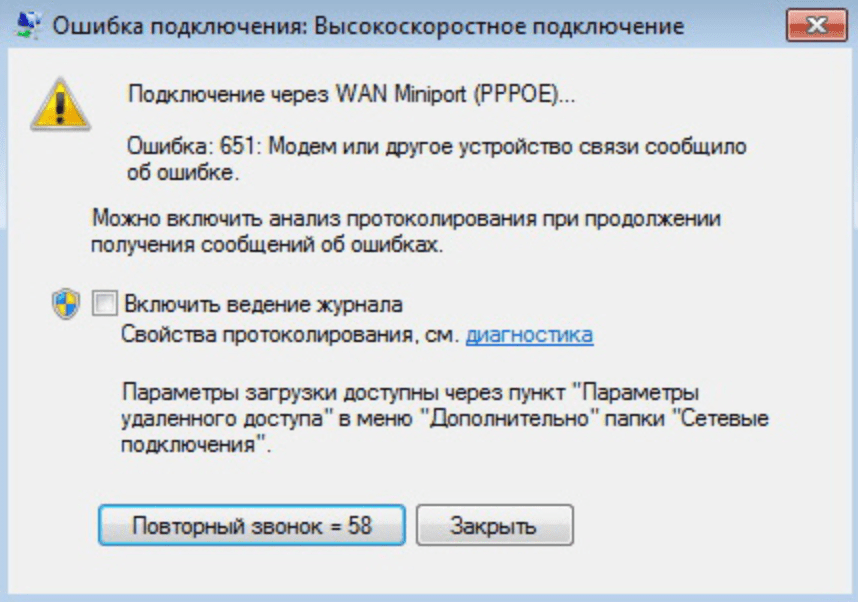
Звонок провайдеру, проверка кабелей, перезагрузка
Если ошибка 651 появилась не во время первой настройки интернета или оборудования (нового роутера, маршрутизатора), то лезть без причины в настройки не стоит — они редко сбиваются сами по себе. Достаточно совершить ряд простых действий, чтобы исключить банальные причины проблемы.
- Позвонить провайдеру. Если интернет стабильно работал, а затем стало появляться окно с сообщением об ошибке 651, то это может быть временный сбой из-за аварии на линии или технических работ. Прежде чем лезть менять настройки, стоит позвонить на горячую линию своего провайдера (Ростелеком, ByFly, Билайн, МГТС) и проверить информацию. Ошибка может возникнуть только у тех провайдеров, которые используют PPPoE-подключение.
- Проверить целостность проводов. Ошибка 651 не зависит ни от версии Windows (7, 8, 10), ни от провайдера, ни от модели роутера: она лишь сообщает, что устройство связи не может установить подключение и выдает ошибку. Не лишним будет проверить подключение всех кабелей и отсутствие механических повреждений на проводах или в разъёмах.
- Перезагрузить устройства. Нужно перезагрузить роутер и компьютер, а также модем (если он есть). Роутер следует оставить выключенным на минуту-другую, а затем просто включить обратно в сеть. Далее компьютеру потребуется еще 1-2 минуты, чтобы настроить соединение, после чего можно повторить подключение и войти в интернет.
- При первом запуске. Если сообщение «Ошибка 651: модем или другое устройство связи сообщило об ошибке» появилось при первоначальной настройке интернета и первых попытках войти в сеть, проблема вызвана неправильными настройками высокоскоростного подключения. Обычно пользователи вводят неверные данные при попытке настроить интернет самостоятельно — у подавляющего большинства провайдеров все настройки выставляет выездной специалист. Опять же, достаточно дозвониться до техподдержки провайдера, чтобы они проверили всю информацию со своей стороны и сообщили, какие данные куда нужно вводить для установления подключения.
Также следует вспомнить, не устанавливались ли в последнее время программы, связанные с безопасностью компьютера (антивирусы, фаерволлы, сторонние системы защиты). Такой софт может блокировать неизвестные подключения — стоит отключить недавно установленное ПО и попробовать соединиться снова.
Отдельно следует проверить корректность работы прокси-серверов, VPN-программ и иного софта, шифрующего и перенаправляющего сетевой трафик. Следует проверить правильность настроек VPN-сервера, если программы устанавливались недавно.
Если на компьютере установлены две сетевые карты, одну из них следует отключить. Не лишним будет обновить драйвера для сетевой карты, а также проверить наличие всех необходимых системных файлов в Windows при помощи команды «Пуск» -> Выполнить -> ввести sfc /scannow и нажать Enter. Проверка займет несколько минут, после чего система напишет, все ли в порядке с ОС.
Отключение Receive Side Scaling и Offloading support
Ошибка 651 при подключении к интернету может возникать из-за включенных параметров Receive Side Scaling и Offloading support в реестре — для исправления ситуации их нужно отключить. Проблема чаще всего проявляется на старых версиях Windows, начиная с Windows 2003, но также может возникнуть на Windows 7 и 10.
При этой ошибке, если PPTP-протокол указывается вручную, то система начинает выдавать окно с ошибкой 651. Если же протокол определяется автоматически, появляется ошибка с кодом 800. Решение проблемы — зайти в редактор реестра Windows и отключить параметры Receive Side Scaling и Offloading support.
- Открыть меню Пуск, нажать Выполнить.
- В появившемся окне ввести regedit и нажать Enter.
- В левой части окна найти ветку реестра HKEY_LOCAL_MACHINE SYSTEM CurrentControlSet Services Tcpip Parameters.
- В правой части окна нажать ПКМ на свободном пространстве, выбрать Создать -> Параметр DWORD.
- Назвать создаваемый параметр EnableRSS и присвоить ему значение .
- Создать еще один параметр с названием DisableTaskOffload и значением 1. Если такой параметр уже есть в разделе, нужно просто изменить его значение на единицу.
Для вступления изменений в силу необходимо перезагрузить компьютер. После перезагрузки ошибки 651/800 должны перестать появляться во время подключения к сети.
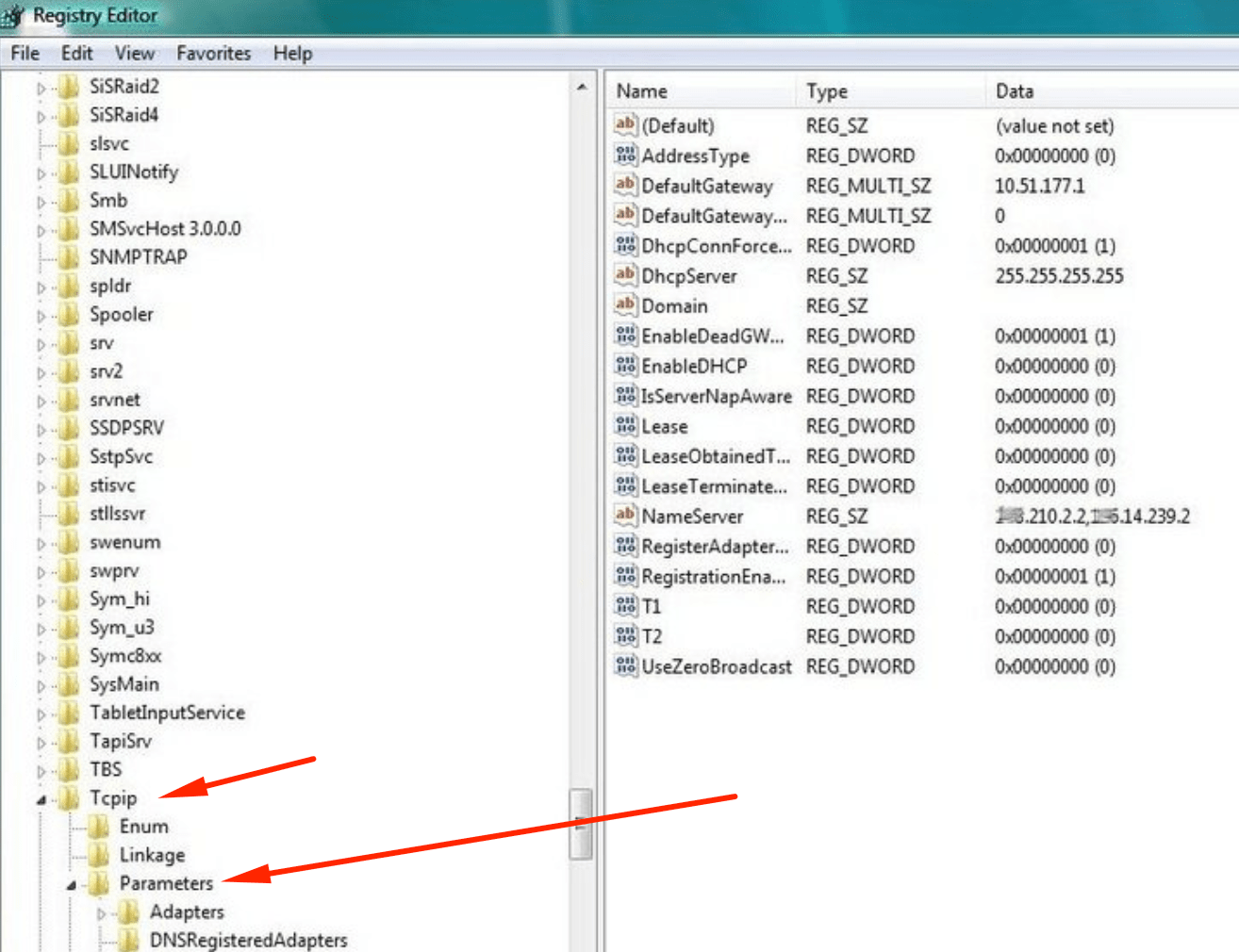
Ошибка 651 при подключении через модем или роутер
Если простые действия не помогают, придется проверять настройки роутера и TCP/IP-подключения. В некоторых случаях достаточно сбросить настройки, перезагрузить компьютер и создать новое подключение, чтобы интернет нормально заработал.
Если интернет-кабель подключен к роутеру (своему или от провайдера), а уже от модема кабель идет к компьютеру или роутер раздает интернет по Wi-Fi, то на компьютере вообще не нужно создавать высокоскоростное подключение.
У современных модемов (роутеров) есть два режима работы:
- Router. В этом режиме оборудование работает по-умолчанию, и настройки высокоскоростного подключения на компьютере не требуется. Роутер сам устанавливает подключение к провайдеру по протоколу PPPoE — достаточно вписать данные для подключения на странице настроек роутера (в браузере 192.168.0.1, 192.168.0.0 или 192.168.1.1, в зависимости от модели). Если при таком типе соединения попытаться создать высокоскоростное подключение PPPoE на компьютере, то появится окно с ошибкой 651 — и правильно.
- Bridge. Если есть желание запустить роутер в режиме «моста» (Bridge), то тогда его нужно перевести в соответствующий режим в настройках, а затем уже создавать высокоскоростное подключение на компьютере. На практике нет смысла запускать оборудование в режиме моста — это не дает никаких преимуществ обычному пользователю. Если режим прозрачного моста не включен, то создавать высокоскоростное соединения бессмысленно — роутер не пропустит его и вернет ошибку 651.
Таким образом, создавать новое подключение или менять его настройки требуется только в том случае, если интернет подключен напрямую через кабель, без модема. Если же модем (роутер, Wi-Fi-марштуризатор) есть, то настройки выставляются в нем — ищите инструкцию по настройке своей модели роутера или обращайтесь к провайдеру за необходимыми данными.
Логин и пароль для входа по адресу 192.168.0.1/192.168.1.1 обычно написаны с обратной стороны модема или роутера. Данные для подключения к интернету следует уточнять у своего поставщика услуг (могут быть написаны на договоре о подключении интернета).
Если же вы уверены, что все подключено правильно и должно работать, стоит попробовать сбросить настройки сети:
- Сбросить настройки TCP/IP. В Windows 7 и 8 нужно: запустить Командную строку от имени администратора (Пуск->Выполнить->cmd.exe), затем по очереди ввести две команды. Сначала ввести netsh winsock reset и нажать Enter, дождаться выполнения операции. Затем ввести вторую команду netsh int ip reset c:resetlog.txt, нажать Enter и дождаться окончания процедуры. Перезагрузить компьютер для сохранения изменений.
- В Windows 10 для сброса настроек TCP/IP нужно выполнить следующие действия: нажать Пуск, перейти в Параметры, открыть раздел Сеть и интернет, перейти во вкладку Состояние и найти внизу кнопку Сброс сети. Перезагрузить компьютер.
Для ADSL-модемов важно, чтобы индикатор Link или DSL стабильно горел (не был потухшим/не мигал). Также важно уточнить в техподдержке провайдера используемые параметры канала — VCI и VPI. Если эти настройки выставлены неправильно, ADSL-модем будет возвращать 651-ю ошибку.
После сброса настроек сети нужно создать новое Высокоскоростное подключение (PPPoE):
- Нажать кнопку Пуск, открыть Панель управления.
- Открыть раздел «Сеть и интернет», оттуда перейти в «Центр управления сетями и общим доступом».
- В разделе «Изменение сетевых параметров» выбрать «Создание или настройка нового подключения или сети».
- В окне «Выберите вариант подключения» выбрать Подключение к интернету (Настройка широкополосного или коммутируемого подключения к интернету).
- Выбрать Высокоскоростное (с PPPoE). Подключение через DSL или кабель, требующее ввода имени пользователя и пароля.
- Далее нужно ввести имя пользователя и пароль, предоставленные провайдером для доступа в интернет, ввести желаемое имя сети и разрешить/запретить другим пользователям использовать это подключение. Если галочку не поставить, у других пользователей Windows на этом компьютере доступа к сети не будет.
Не лишним будет снять галочку в настройках с протокола «IP версии 6 (TCP/IPv6)» — это часто помогает:
- Зайти в «Пуск», открыть «Панель управления».
- Перейти в раздел Сеть и интернет ->Сетевые подключения.
- Нажать на высокоскоростном подключении правой кнопкой мыши и перейти в «Свойства».
- Открыть вкладку Сеть и убрать галочку с пункта IP версии 6 (TCP/IPv6).
Сброс настроек и создание нового подключения актуальны только при прямом подключении «по проводу». При подключении через модем или через роутер по Wi-Fi требуется настройка оборудования (модема/роутера), а не подключения.



